Смотреть видео инструкцию
Инструкция по установке мобильного приложения на компьютер или ноутбук с системой Windows через Nox APP Player. Время просмотра 8 минут.
Инструкция по установке мобильного приложения на компьютер или ноутбук с системой Windows через Nox Player. Время прослушивания 1 минута. /nox-audio.mp3
Что делать для установки Android приложений на ОС Windows
- Проверьте системные характеристики своего компьютера для установки эмулятора.
- Скачайте ivms 4500 на ПК и ноутбук с операционной системой Виндовс через Nox Player и установите по инструкции в этом обзоре.
Из обзора вы узнаете:
Настройка подключения по IP-адресу.
Этот способ предпочтительней, т.к. исключает проблемы облачного сервиса — зависания, тормоза, обрывы связи, но возможен, только если регистратор и компьютер находятся в одной локальной сети, либо у компании есть статический IP-адрес.
1) Скачиваем программу NOVIcam PRO IVMS 4.1 c официального сайта компании NOVIcam, либо по прямой ссылке (тоже с официального сайта).
2) При установке игнорируем предупреждения антивирусов (ссылка и сама программа проверены — вирусов нет), все настройки оставляем без изменений, кроме галочки установки утилиты WinpCap — её убираем.

3) Запускаем программу иконкой на рабочем столе. Не пугаемся, если долго ничего не происходит — программа запускается от 1 до 5 минут, в зависимости от быстродействия компьютера.
Если появилось предупреждение антивируса или брандмауэра — добавляем программу в исключения. В моём случае это выбор пункта «Всегда разрешить» и сохранение изменений кнопкой «ОК».

4) При первом запуске создадим логин и пароль для входа в программу. Они могут быть произвольными и не обязаны совпадать с логином и паролем регистратора. Можно установить галочку «Вкл. автомат. авторизации», чтобы каждый раз не вводить данные заново.

5) Так же при первом запуске откроется окно помощника — закрываем, будем работать в основном интерфейсе.
6) Открываем окно «Управление устройством», жмём «Добавить устройство» и вводим настройки:


- Режим добавления — оставляем в положении «IP / домен»
- Галочка «Добавить отключенные» — не ставим
- Псевдоним — произвольное название устройства
- Адрес — IP-адрес, прописанный в настройках видеорегистратора
- Порт — оставляем без изменений, если не менялся порт в настройках регистратора
- Имя — логин для доступа к регистратору (такой же, как в регистраторе)
- Пароль — пароль для доступа к регистратору (такой же, как в регистраторе)
- Галочка «Экспортировать в группу» — оставляем

7) После нажатия кнопки «Добавить» устройство появится в списке. Зелёная пиктограмма планеты в статусе пользователя означает успешное соединение с регистратором, серая — отсутствие связи*. При отсутствии связи следует проверять настройки программы (пункт 6 данной инструкции), ping регистратора, настройки сети в самом регистраторе, физическое подключение к сети регистратора и компьютера.
* — подключение может занять до 2 минут. Если по истечении этого времени успешного соединения не произошло — проверяем настройки.

8) Переходим на вкладку «Группа», в левой части окна щёлкаем по «Кодирование каналов» и жмём «Импорт».

Если в левой части окна пусто (ни одной группы не создано) — жмём «Добавить группу». Имя группы можно выбрать любое.

9) Импортируем нужные каналы путём выделения окошка с камерой и нажатия клавиши «Импортировать», закрываем окно.

10) Открываем окно «Основной ракурс», выбираем тип просмотра (1, 4, 9 или 16 камер) и перетаскиваем мышкой камеры из списка в окошки.

Ключевые особенности
Итак, если вы решили скачать iVMS-4500 на компьютер, имейте в виду: после первого запуска вам нужно будет настроить программу и подключить к ней видеокамеры. Сделать это можно при помощи специального раздела в меню настроек.
Чтобы провести подключение быстро и без проблем, следует заранее узнать IP-адрес камеры, номер порта, адрес роутера (если подключение идет по внешней сети) или локального сервера (если по внутренней).
Также постарайтесь запомнить или выписать на листочек ваш логин и пароль. Листочек, правда, потом необходимо будет уничтожить — на всякий случай.
Итак, все готово, вы успешно установили iVMS-4500 на компьютер и подключили ко всем возможным устройствам. Теперь можно переходить непосредственно к управлению и изучению возможностей, которые предлагает пользователю эта утилита.
А их немало. В первую очередь стоит отметить настройки, относящиеся непосредственно к работе с изображением. По желанию его можно приближать и отдалять, поворачивать, наводить фокус камеры на какой-либо попавший в кадр объект и делать моментальные снимки. Кроме того, качество изображения в любой момент можно улучшить, «подкрутив» немного резкость, четкость и яркость красок, если камера цветная.
Второй большой раздел настроек связан с хранением записанного видео. Камера автоматически отправляет каждую сделанную в течение дня запись в облачное хранилище, откуда ее можно по желанию пользователя извлечь и просмотреть. Каталогизация происходит по времени создания, так что поиск по записям получается быстрым и простым. Для удобства все видео можно разделить на категории и распределить по отдельным папкам.
Третий немаловажный момент — система оповещения. Если на камере есть датчик движения, и если он сработает, когда вас не будет дома, iVMS-4500 на компьютере тут же уведомит вас об этом при помощи звукового сигнала. Другими словами, вам вовсе не обязательно постоянно держать монитор с программой включенным и всматриваться в прямоугольники или квадраты с «перехваченным» видео. Если что-то случится, вы узнаете об этом сразу же.
Наконец, отдельно стоит сказать о том, как все это богатство управляется. А управляется оно на удивление просто. Все активные клавиши сосредоточены в нижней части экрана, все самые важные команды доступны сразу же. Для того, чтобы их задействовать, не нужно долго пробираться через нагромождения меню и подменю. Поэтому iVMS-4500 по праву считается одной из самых простых в освоении программ по обеспечению безопасности — разобраться в ней не составит труда ни новичку, прежде никогда не имевшему дела с подобными программными продуктами, ни тем более продвинутому пользователю.
В заключении следует отметить, что к программе можно подключить до шестнадцати камер одновременно. Конечно, чем их больше, тем ниже скорость воспроизведения видео — особенно если у вас недостаточно быстрый интернет. Но если не брать этот нюанс во внимание (действительно, много ли у вас друзей и знакомых, у которых дома или в офисе установлено по шестнадцать камер видеонаблюдения разом?), можно сказать, что приложение, которому посвящен этот обзор, практически не имеет недостатков.
Шаг 3: iVMS 4.5 PRO NOVIcam для ПК — Windows 7/8 / 10/ 11
Теперь откройте приложение Emulator, которое вы установили, и найдите его панель поиска. Найдя его, введите iVMS 4.5 PRO NOVIcam в строке поиска и нажмите «Поиск». Нажмите на iVMS 4.5 PRO NOVIcamзначок приложения. Окно iVMS 4.5 PRO NOVIcam в Play Маркете или магазине приложений, и он отобразит Store в вашем приложении эмулятора. Теперь нажмите кнопку «Установить» и, например, на устройстве iPhone или Android, ваше приложение начнет загрузку. Теперь мы все закончили.
Вы увидите значок под названием «Все приложения».
Нажмите на нее, и она перенесет вас на страницу, содержащую все установленные вами приложения.
Вы должны увидеть . Нажмите на нее и начните использовать приложение.
Привет. Пользователь Mac!
Шаги по использованию iVMS 4.5 PRO NOVIcam для Mac точно такие же, как для ОС Windows выше. Все, что вам нужно сделать, это установить Nox Application Emulator или Bluestack на вашем Macintosh. Вы можете получить Это здесь .
Относительная простота в эксплуатации
Работа с NOVIcloud на компьютере не потребует от юзера фактически никаких знаний в узкоспециализированных областях информационных технологий и электронных устройств. Для работы с программой необходимо иметь аккаунт в системе и знать 16-тизначный ID регистратора модельного ряда F. Во время просмотра трансляций с различных устройств они будут сохраняться и отображать в профиле.
Для очередного просмотра видео на одном из устройств, к которым уже подключались, необходимо всего лишь зайти на сайт cloud.novicam.ru или авторизоваться в системе через программу для компьютера или Андроид и выбрать нужный девайс из списка сохраненных. Количество видеорегистраторов для одного пользователя не ограничивается.
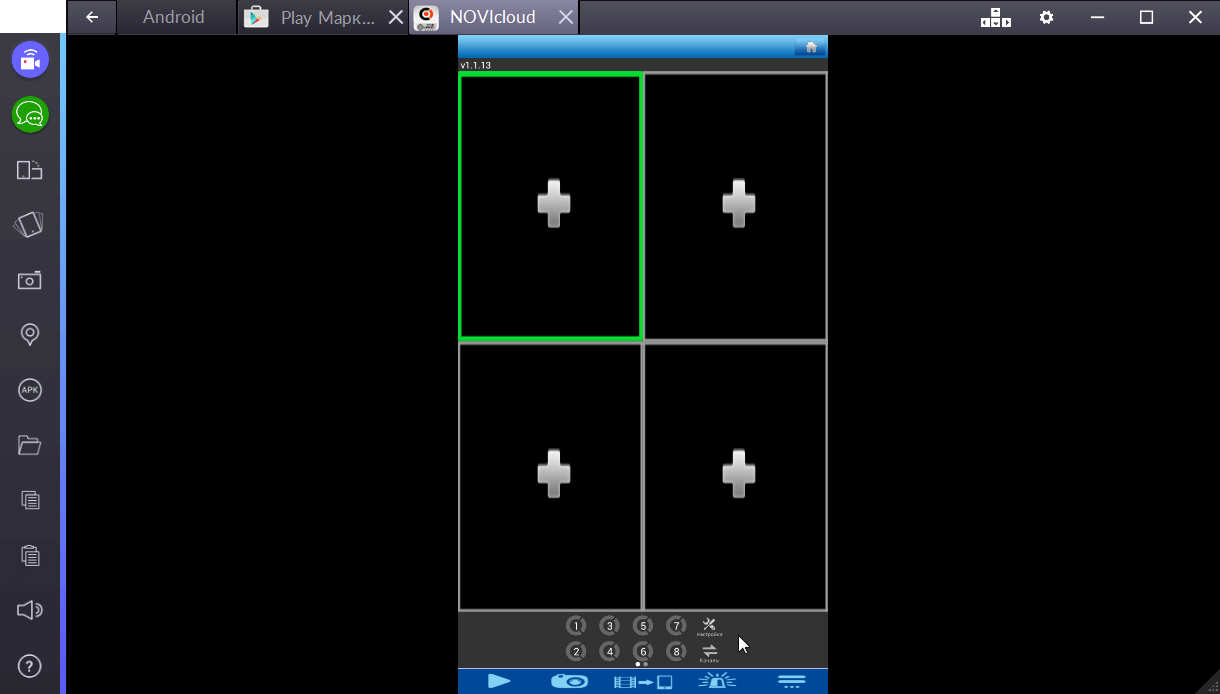
- автоматическое хранение истории регистраторов;
- возможность работать без авторизации (наличия аккаунта);
- просмотр записей, находящихся в архиве с возможностью поиска по дате записи;
- сохранение фрагментов видео в память устройства;
- определение ID посредством сканирования QR-кода устройства;
- поддержка воспроизведения аудио;
- просмотр видео с минимальными задержками;
- функции захвата кадров.
Скачать приложение iVMS-4500
Контроль — часть системы безопасности. Однако если вы не доверяете камерами и хотите убедиться в безопасности своей недвижимости, то данная программа позволит вам это сделать.
Быстрая установка, простой интерфейс и возможность управлять камерами на расстоянии подкупают многих пользователей.
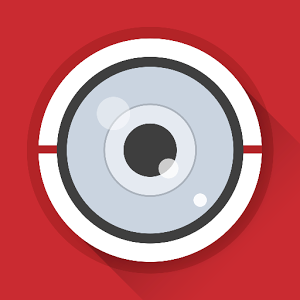
Тем более что данная программа бесплатна в отличие от иных утилит, которые входят в комплекс полной системы безопасности. iVMS-4500 скачать на компьютер бесплатно можно через андроид-эмуляторы, ссылки на официальные источники внизу.
Новый эмулятор LDPlayer!
Все ссылки с официальных сайтов разработчиков. Без вирусов.
ВАЖНО! Не запускайте два и более эмулятора одновременно.
Протестируйте несколько программ, какая будет для вашего ПК лучше.
XProtect Essential+
Готовое решение от Milestone, которое сочетает простоту работы и массу полезных возможностей. XProtect Essential+ подойдёт для точек малого бизнеса и домашнего использования.
Программа поддерживает до восьми IP-, USB- и веб‑камер, умеет вести запись по движению в кадре, а также позволяет настраивать отдельные зоны обнаружения большей точности. Просматривать потоки можно с неограниченного количества компьютеров и мобильных устройств.
XProtect Essential+ не требует активации, а бесплатная версия ограничена лишь количеством камер. При необходимости она легко масштабируется до платной с сохранением всех настроек.



Скачать приложение iVMS-4500
Контроль — часть системы безопасности. Однако если вы не доверяете камерами и хотите убедиться в безопасности своей недвижимости, то данная программа позволит вам это сделать.
Быстрая установка, простой интерфейс и возможность управлять камерами на расстоянии подкупают многих пользователей.
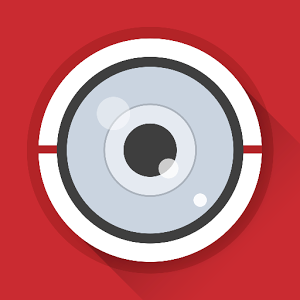
Тем более что данная программа бесплатна в отличие от иных утилит, которые входят в комплекс полной системы безопасности. iVMS-4500 скачать на компьютер бесплатно можно через андроид-эмуляторы, ссылки на официальные источники внизу.
Новый эмулятор LDPlayer!
Все ссылки с официальных сайтов разработчиков. Без вирусов.
ВАЖНО! Не запускайте два и более эмулятора одновременно.
Протестируйте несколько программ, какая будет для вашего ПК лучше.












